- Home
- YDMオンラインストアご利用ガイド
YDMオンラインストアご利用ガイド
【YDMオンラインストアのご利用には業務会員登録が必要です】
横浜ディスプレイミュージアムへの業務会員登録がまだお済みでないお客様は、こちらのページより会員登録をお願いいたします。
※会員登録お手続きには、お客様情報確認のためのお時間を頂戴しております。詳しくは会員登録お手続き時の画面のご案内をご覧ください。
※業務会員登録にはご用意して頂く資料・証明書等がございます。各種資料に関する詳細は、こちらのご案内をご覧ください。
【ご注文の基本の流れ】
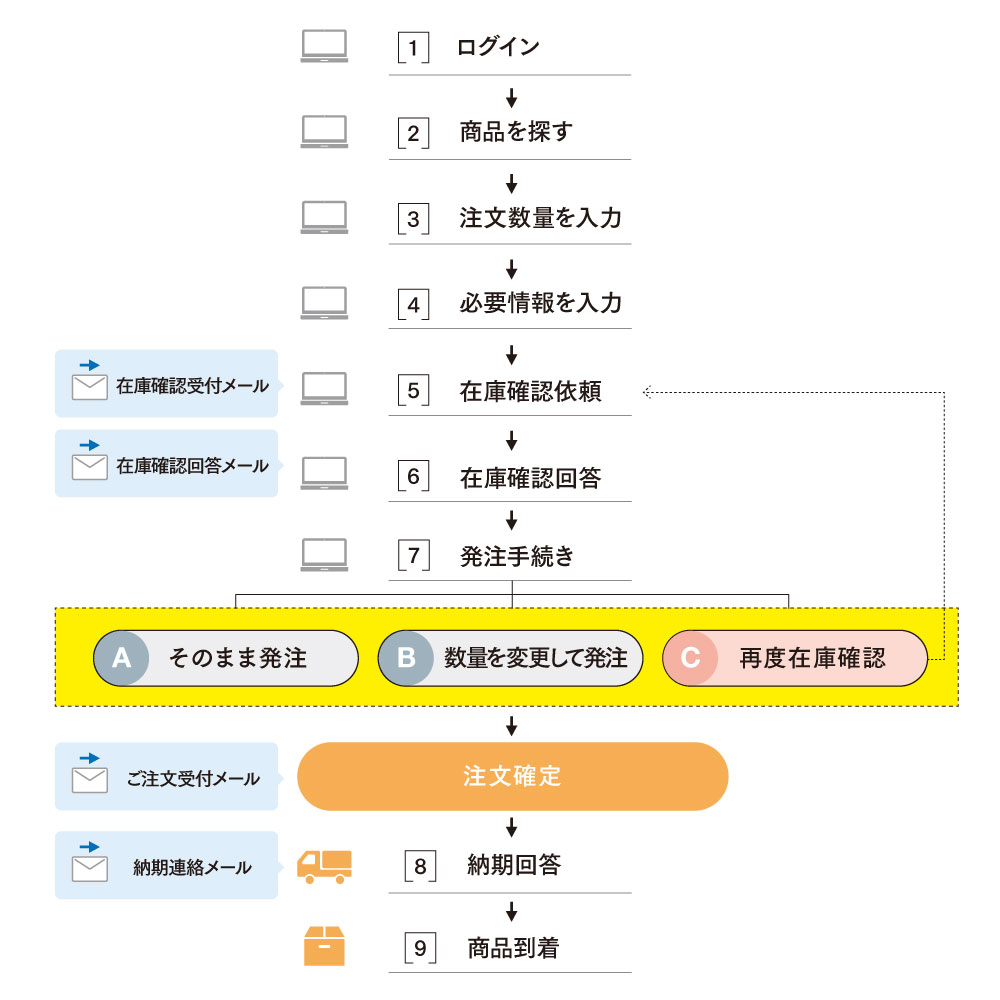
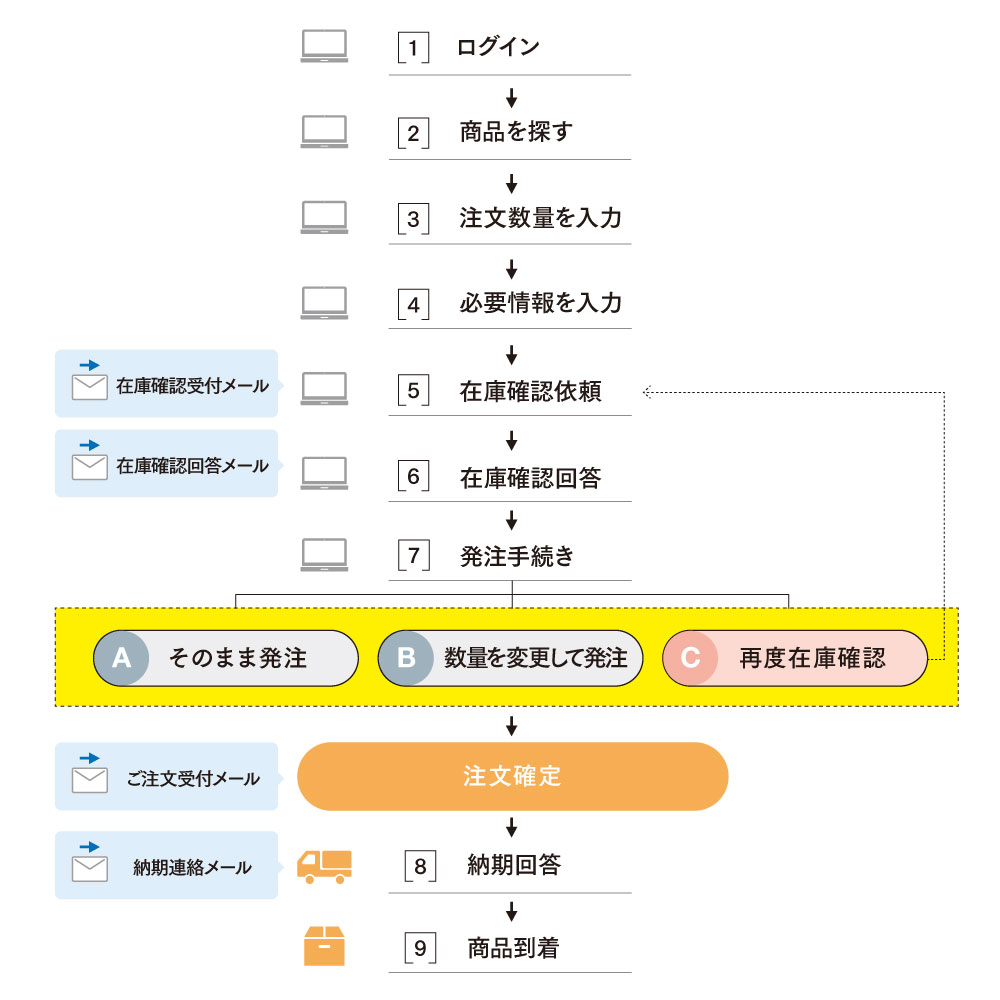
【ご注文の流れガイドメニュー】
各メニューをクリックすると、ご注文の流れの詳しいご案内をご覧いただけます。
メニューをクリックすると、画面操作のご案内にジャンプします。
受信したメールの名称をクリックすると、画面操作のご案内にジャンプします。
【ご注文時の画面操作の仕方】
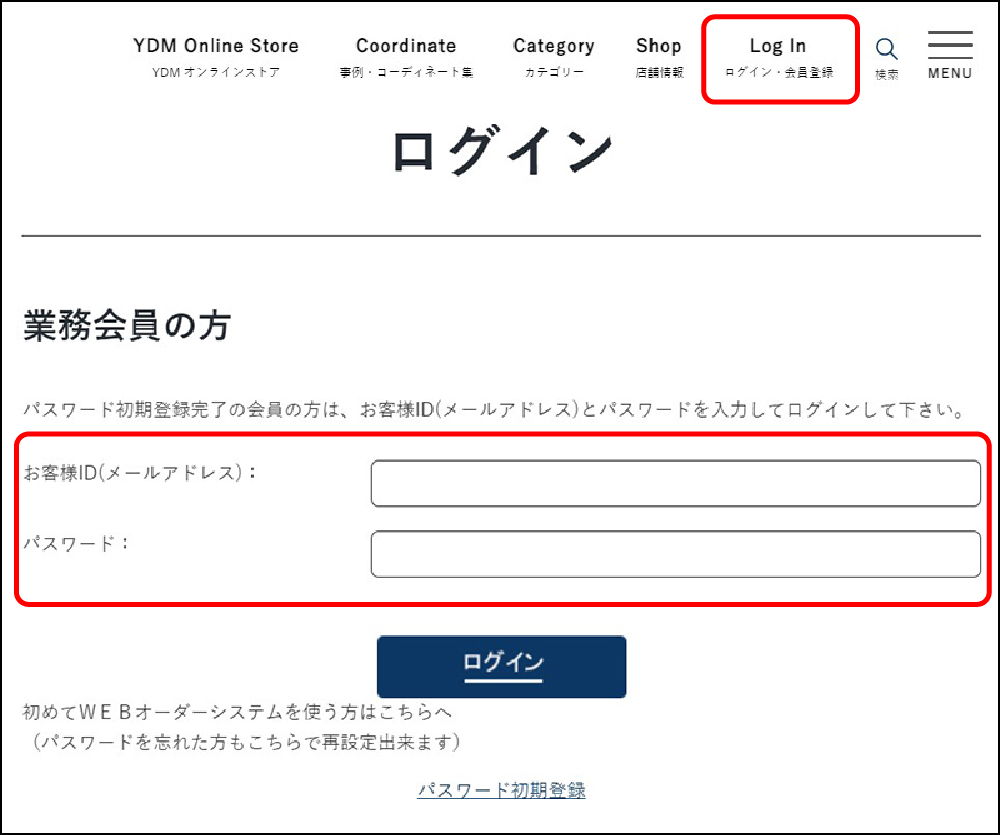
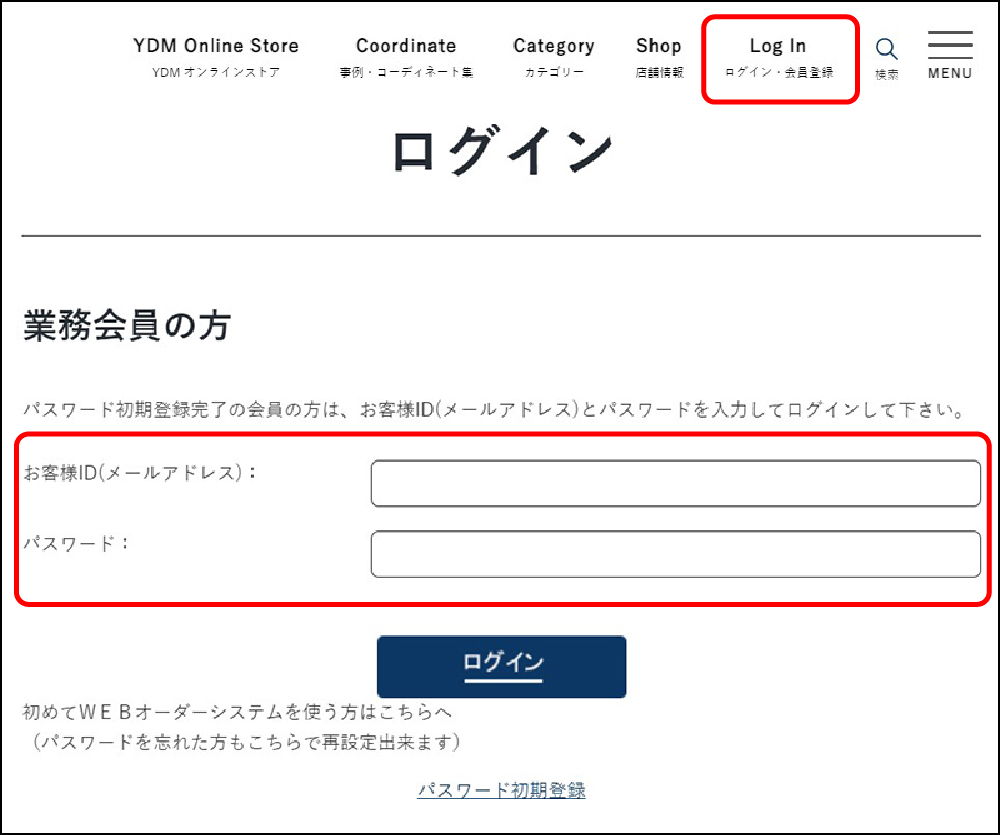
(1)YDMオンラインストアにログイン
YDMオンラインストアのメニューバーから「Log in(ログイン)」をクリックし、ログイン画面にお進みください。ログイン画面からお客様ID・パスワードを入力し、「ログイン」ボタンをクリックしてください。
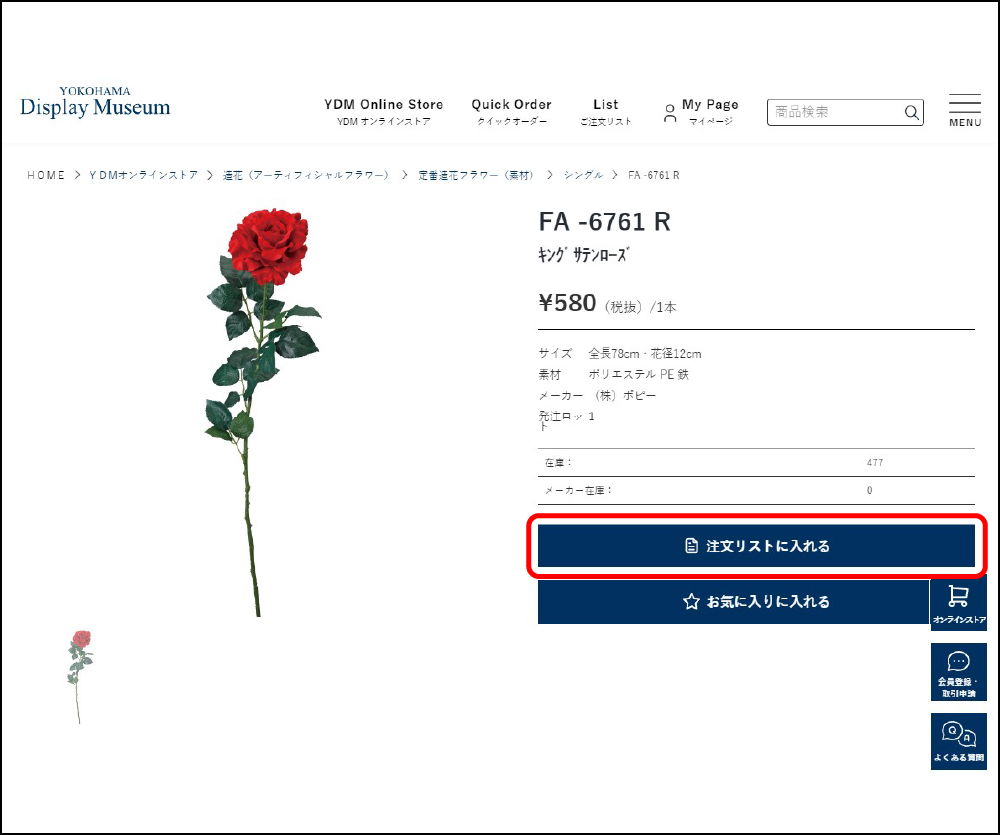
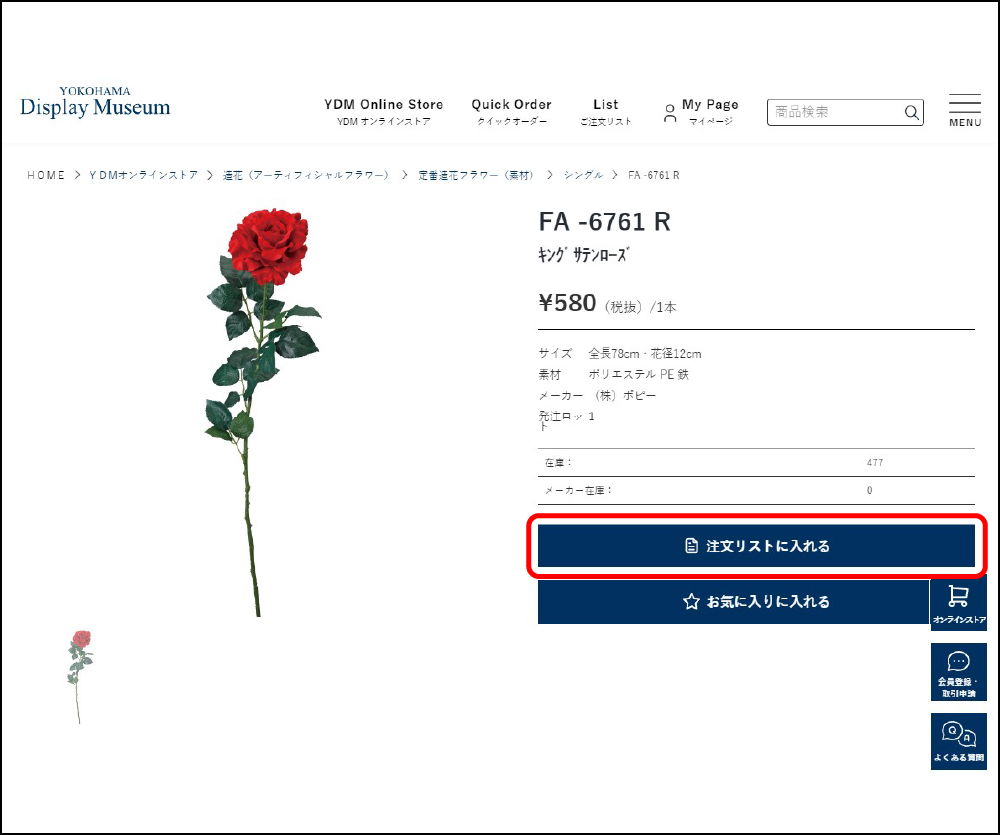
(2)商品を探す
注文したい商品を探し、商品の詳細画面から「注文リストに入れる」ボタンをクリックしてください。※商品の在庫情報は、YDMオンラインストアへのログイン中に限り表示されるようになります。
◆商品番号がお分かりの方は、クイックオーダーより入力してください。


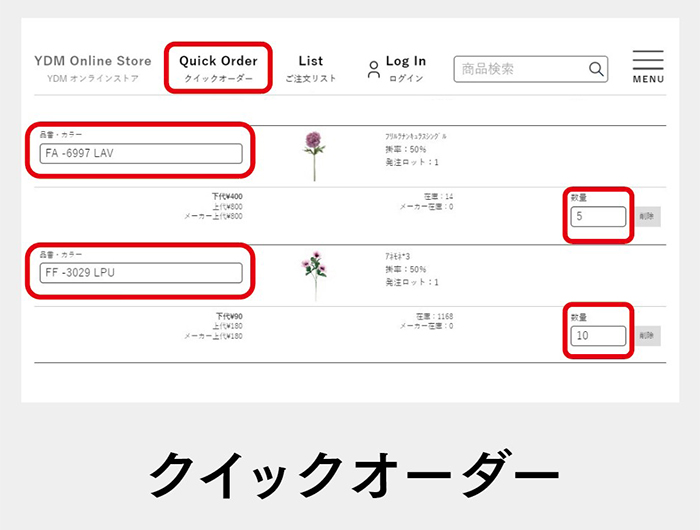
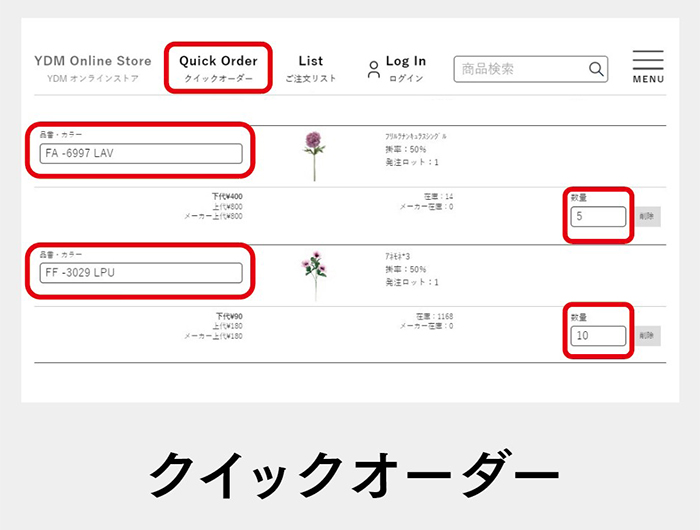
カタログをお持ちで商品番号が分かる方におすすめ。
注文したい商品の商品番号とご希望の注文数量を入力します。
注文したい商品の商品番号とご希望の注文数量を入力します。
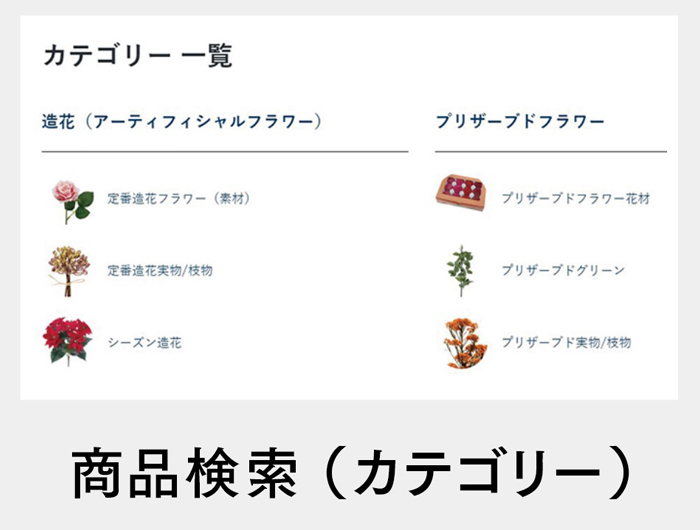
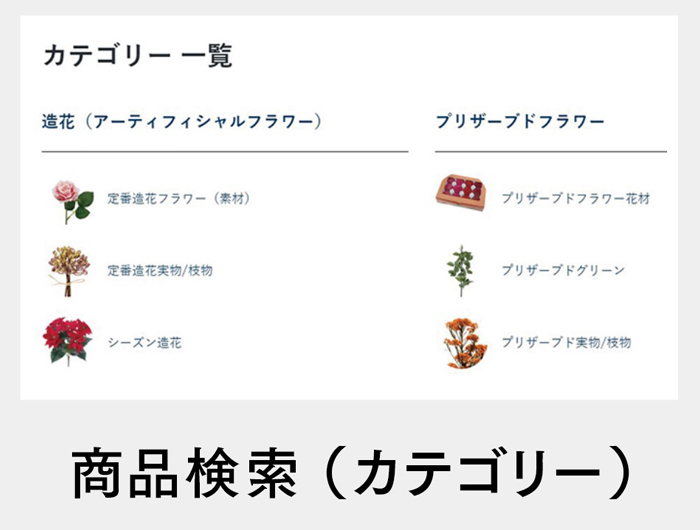
カテゴリー一覧から、商品のカテゴリーを絞り込んで商品を探すことができます。
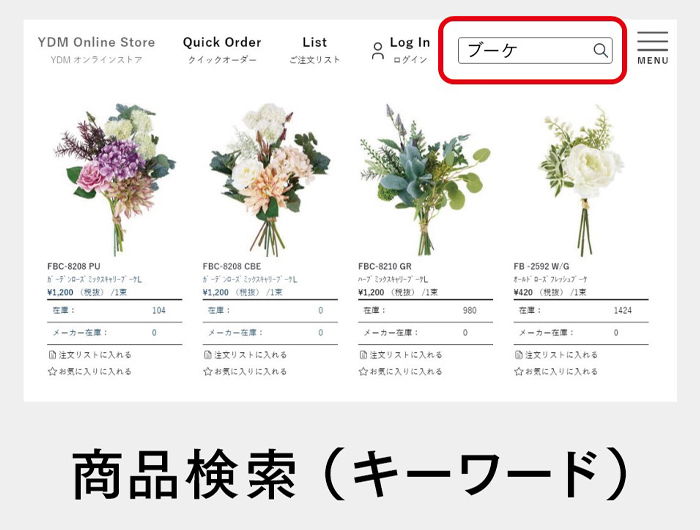
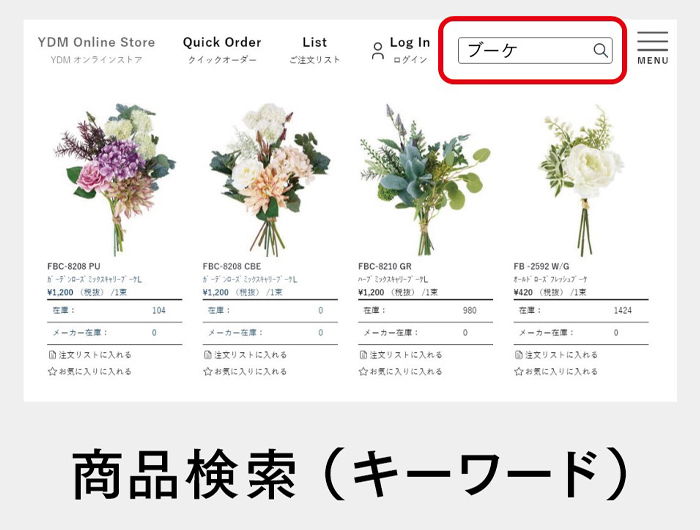
メニューバーの検索ボックスから、キーワード検索をして商品を探すことができます。
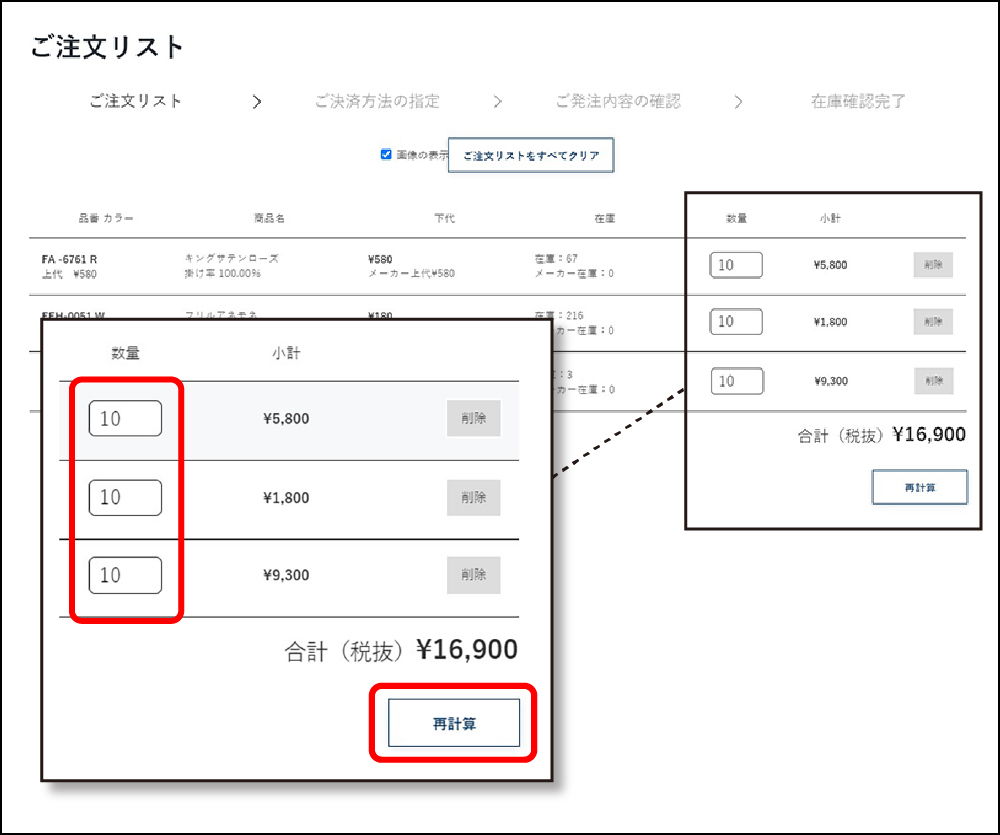
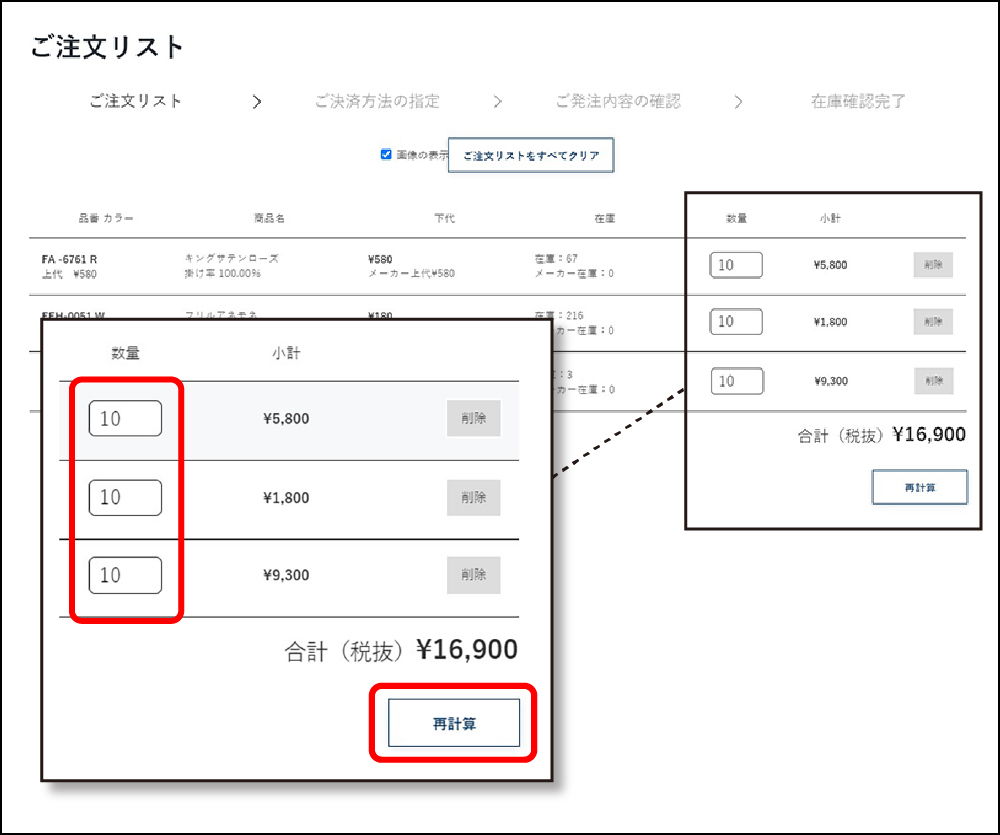
(3)注文数量を入力
メニューバーから「List(ご注文リスト)」をクリックし、ご注文リスト画面にお進みの上、ご希望の注文数量を入力してください。入力後、「再計算」ボタンをクリックすると商品代金の合計金額が自動計算されますのでご確認ください。
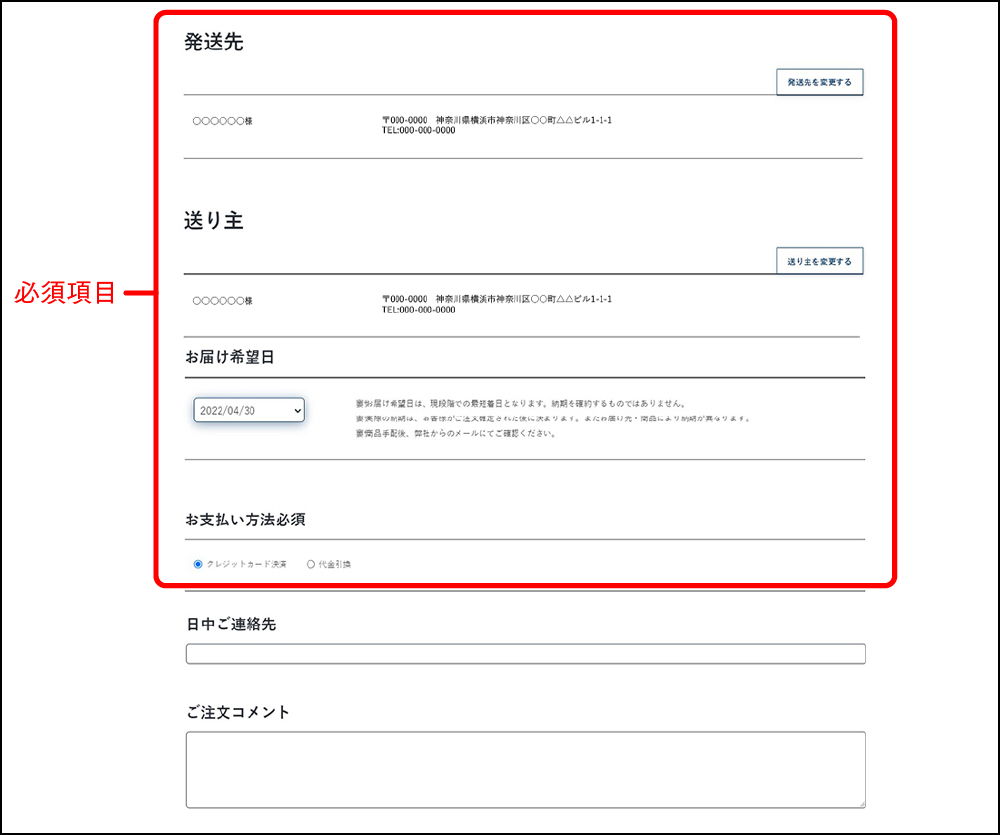
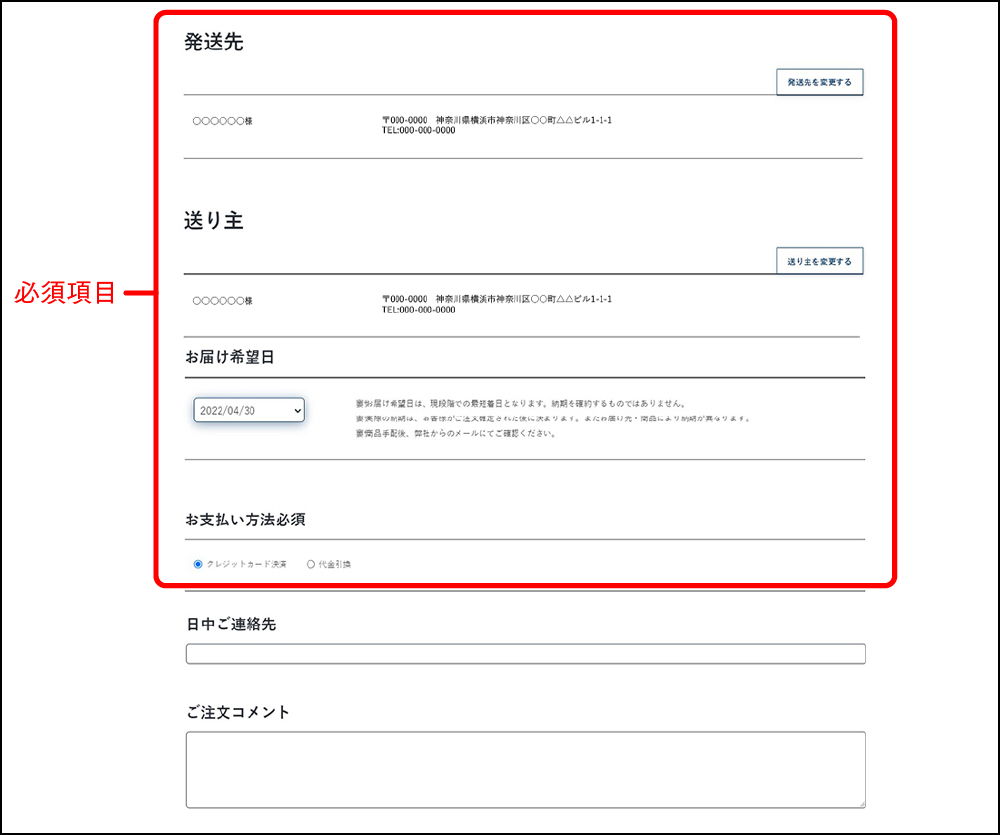
(4)必要情報を入力
発送先・送り主情報・お届け希望日・お支払い方法・その他をご入力ください。◆「発送先を変更する」「送り主を変更する」ボタンをクリックすると、登録済みの発送先・送り主情報をお選びいただけます。
(発送先・送り主の情報はマイページから登録が可能です。)
◆お支払い方法は「クレジットカード決済」または「代金引換」をお選びいただけます。
(代金引換をご利用の場合はコレクト手数料が発生いたします。)
ご入力が完了しましたら、画面下部の「次へ」ボタンをクリックしてください。
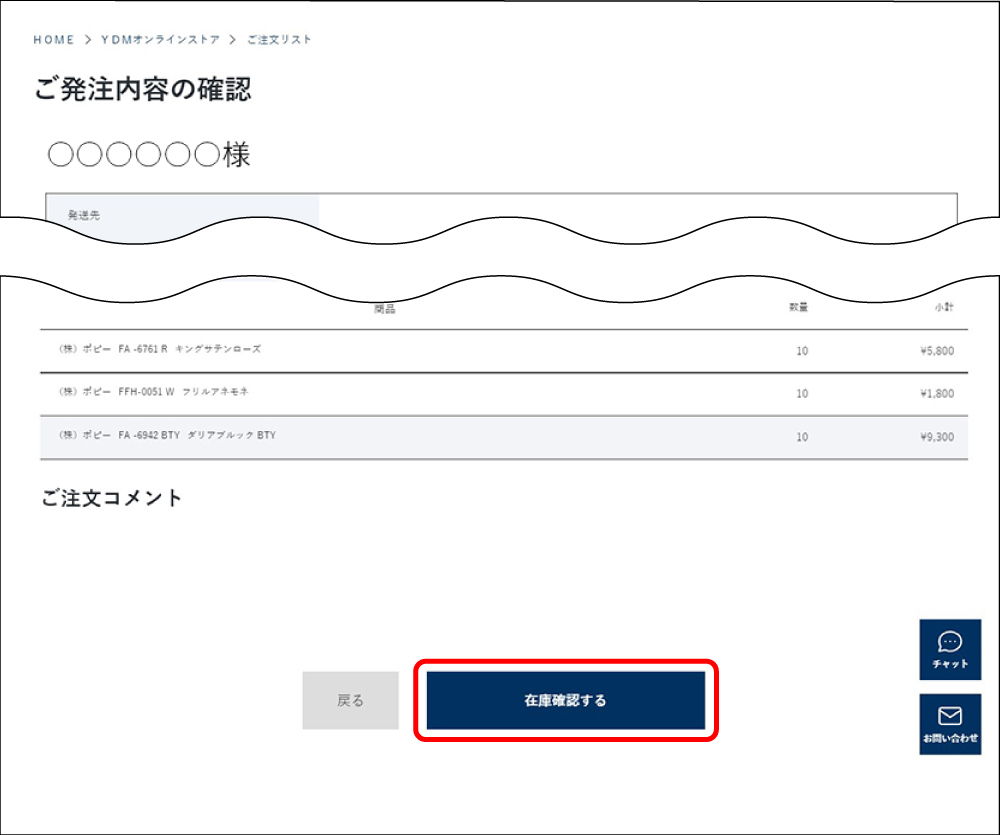
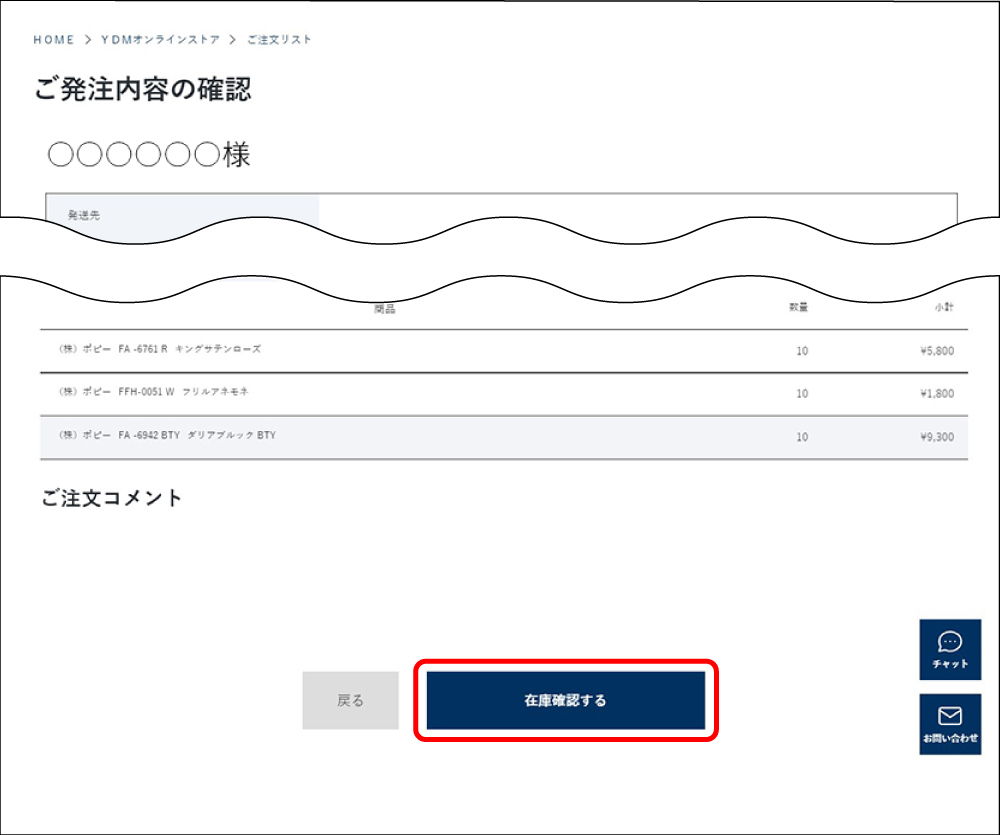
(5)在庫確認依頼
内容をご確認いただき、画面下部の「在庫確認する」をクリックしていただくとご入力内容が送信されます。弊社から在庫確認受付メールを送信いたしますので、ご確認くださいませ。
※この時点ではご注文はまだ確定されておりません。
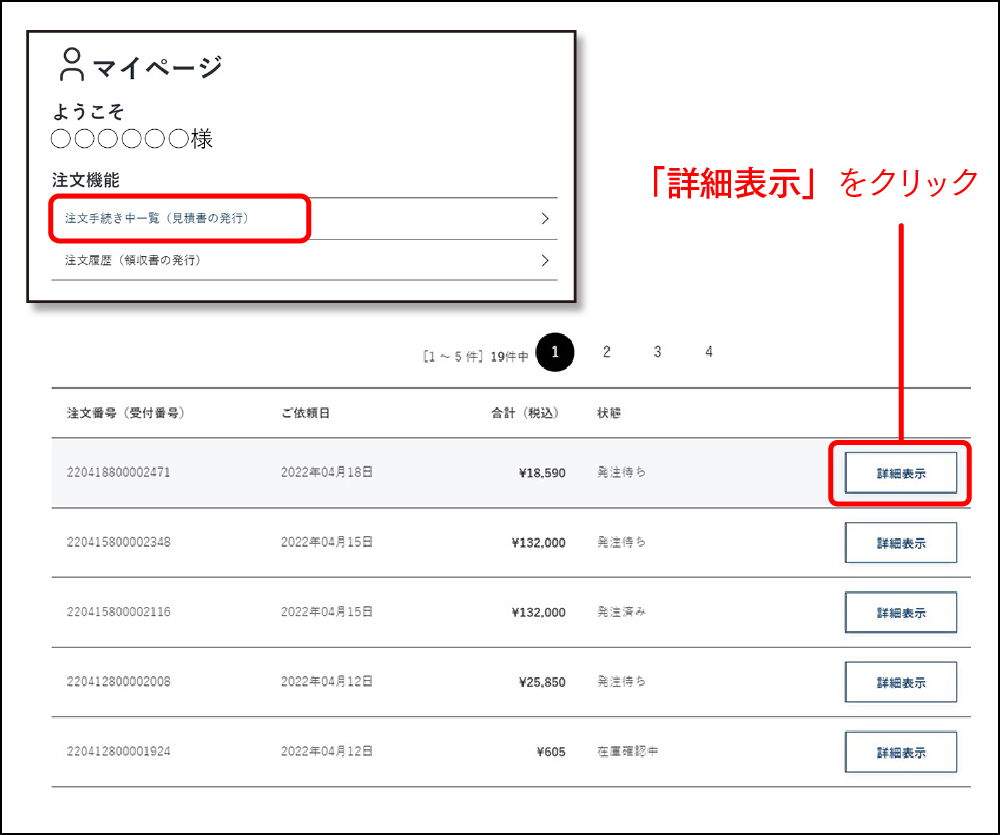
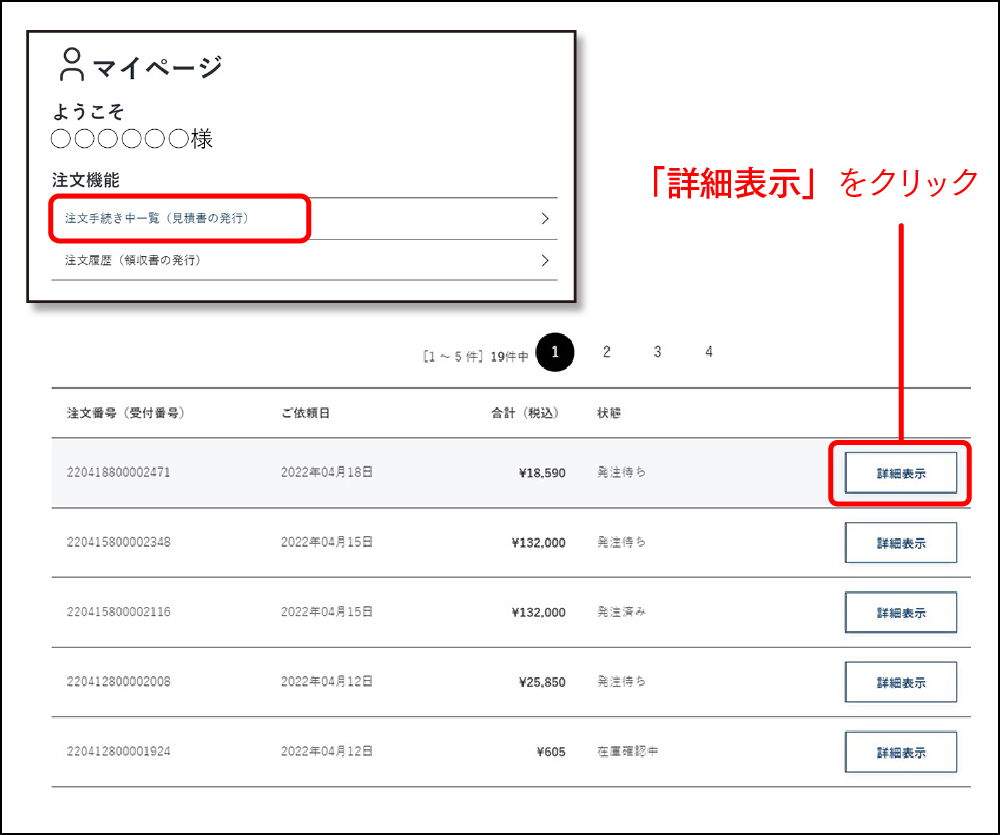
(6)在庫確認回答
弊社にて商品在庫・納期・送料の確認後、在庫確認回答メールを送信いたします。メールが到着しましたら、中のURLよりマイページにログインの上「注文手続き中一覧」画面にお進みいただき
ご注文の「詳細表示」ボタンをクリックして弊社からの回答をご確認ください。


(7)発注手続き
「注文手続き一覧」画面にて、ご注文が「発注待ち」状態になりますと発注手続きにお進みいただけます。
商品在庫・納期・送料等の回答をご確認の上、下記STEPにお進みください。
※商品在庫・納期は回答をお送りした時点の状況のため、注文確定のタイミングにより変更となる場合がございます。




そのまま発注.jpg)
そのまま発注.jpg)
数量を変更して発注.jpg)
数量を変更して発注.jpg)
.jpg)
.jpg)
「再度在庫確認」を選択し、注文数量の変更・商品の追加等を行った後、注文内容をご確認の上「在庫確認する」にお進みください。
弊社にて再度商品在庫・納期・送料等を確認いたします。
在庫確認回答メールが到着しましたら、「注文手続き中一覧」画面から回答をご確認ください。
※キャンセルしたい(注文数量を0にしたい)商品がある場合は、「再度在庫確認」の手続きが必要となります。
※在庫確認のみご希望の際は、在庫確認回答メール受信以降の操作は不要です。(システムの都合上「発注待ち」状態で残ります。)



(8)納期回答
注文商品についての納期連絡メールを送信いたします。商品の到着予定日をご確認ください。※商品は複数箇所から出荷される場合がございます。



(9)商品到着
商品がご到着しましたら、商品をご確認ください。お支払い方法に「代金引換」をお選びいただきました場合は、宅配業者に料金をお支払いください。







